电脑系统卡顿怎么u盘装系统
电脑系统卡顿怎么u盘装系统?随着社会的发展。电脑已经成为我们在日常工作、生活中不可或缺的工具。但用久了难免就会出现电脑蓝屏开不了机。遇到这个问题该如何处理呢?下面介绍一下电脑卡顿的解决方法。和重装系统的安装教程。一起来看看吧。
电脑卡顿的解决方法
如果内存不大。建议加内存条。在测试一下CPU等硬件的温度是否过高。硬盘是否有问题。如果排除了这些在看看下面的方法。
1、杀毒软件安装多。并且全部打开监控。少开监控或不开监控。经常查杀病毒即可。
2、系统问题或有木马。查杀一下木马还原一下系统或重装(下载Win清理助手查杀木马)。
3、内存、显卡。另外电压不稳也可以引起死机故障的发生(如果内存太小。加内存条)。
4、一般常见的CPU或显卡等硬件温度过高最容易引起卡和死机。
5、硬盘有坏道。用软件修复硬盘坏道。格式化硬盘重新分区重装。换硬盘。
6、升级硬件引起不兼容死机。
7、垃圾文件太多、磁盘碎片太多等。
8、软件或驱动与系统不兼容。重装或升级驱动。
9、如果都是不行。建议检修一下去。
以上方法都无法解决电脑系统卡顿。那么就要用U盘装系统了。这里向大家推荐一款比较稳定的云骑士一键装机大师软件。以云骑士装机大师为例给大家介绍。电脑系统卡顿用u盘装系统。
U盘装系统步骤阅读
1、插入U盘打开云骑士装机大师。选择U盘模式。
2、点击一键制作启动U盘。点击BIOS启动。
3、选择电脑相应位数的PE版本。
4、下载选择好的PE系统并制作U盘启动盘。
5、U盘启动盘就制作完成。
6、U盘插入电脑的USB接口。开机按下启动U盘快捷键。
7、选择USB选项并回车。
8、选择对应电脑位数的PE系统进入。
9、进入PE系统后自动打开云骑士PE安装工具。
10、选择系统点击安装。
11、点击继续。开始安装系统。
12、安装过程中不要断开电源。
13、系统重启了两次以后就安装完成了。
U盘装系统操作步骤
01 插入U盘以后打开云骑士装机大师。点击上面的U盘启动选项卡。选择左边的U盘模式。
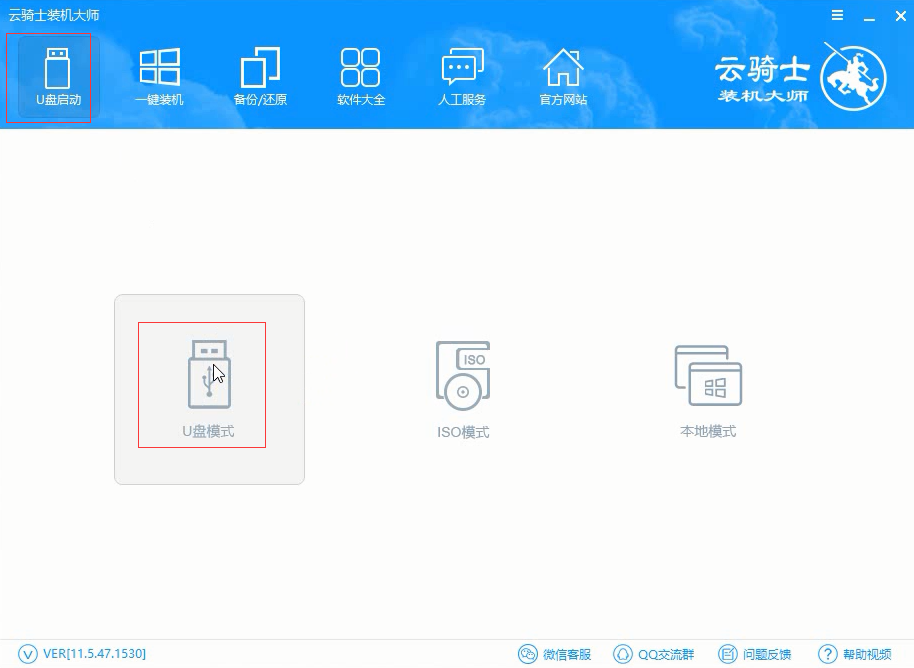
02 选择好U盘以后点击一键制作启动U盘。在弹出确定提示框后点击确定。
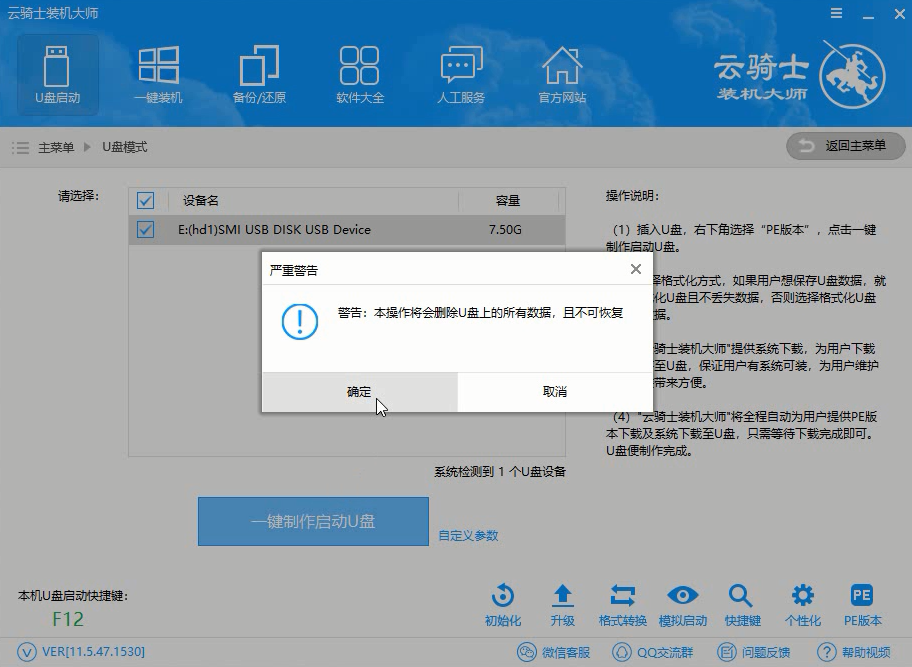
03 接着会弹出一个选择启动方式提示框。点击左边的BIOS启动。
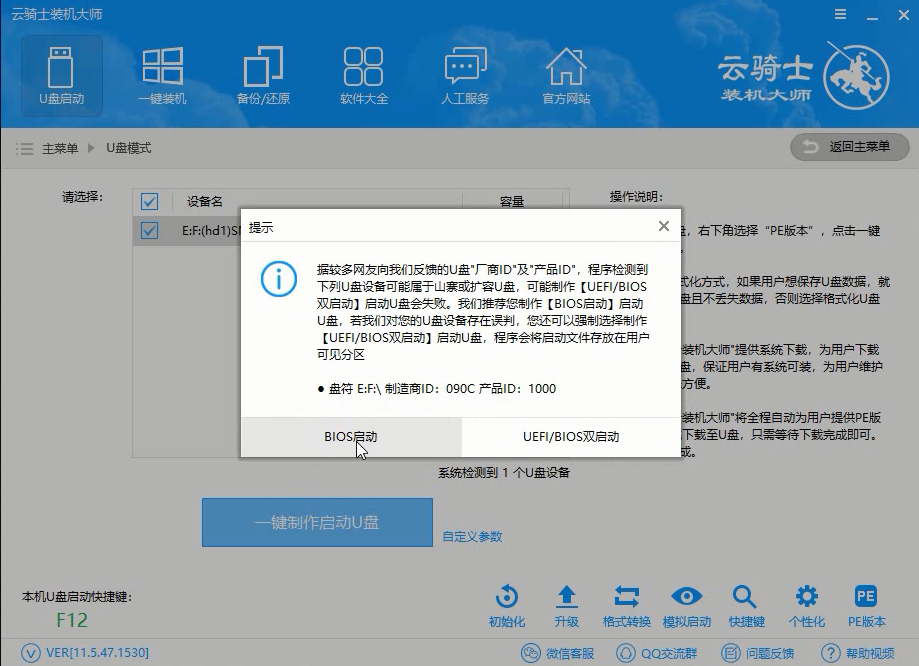
04 在弹出的PE版本选择提示框中选择高级版点击确定。
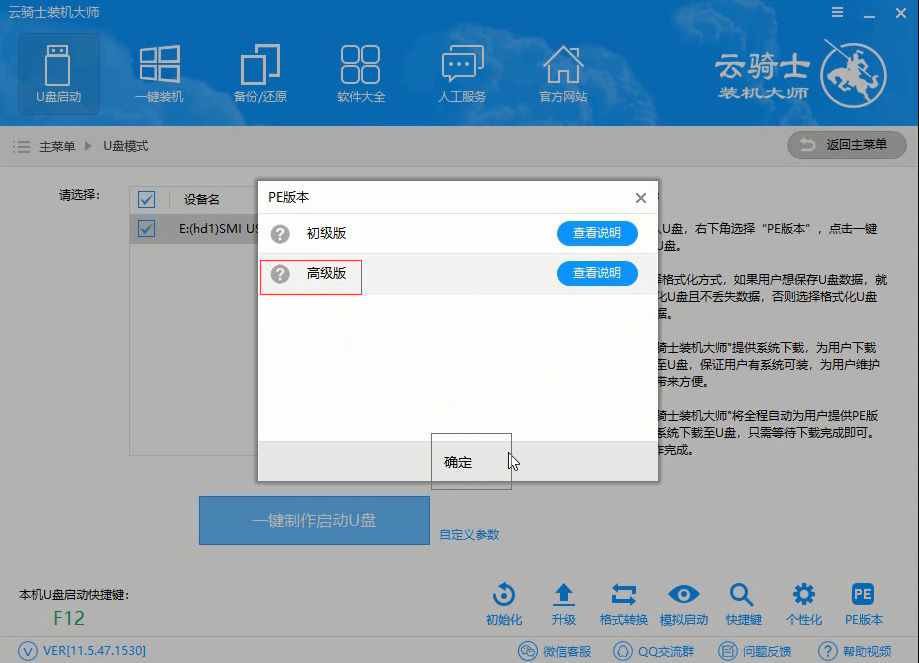
05 然后选择微软官方原版。在这里选择win7 64位系统下拉菜单中的旗舰版。接着点击右下角的下载系统且制作U盘。
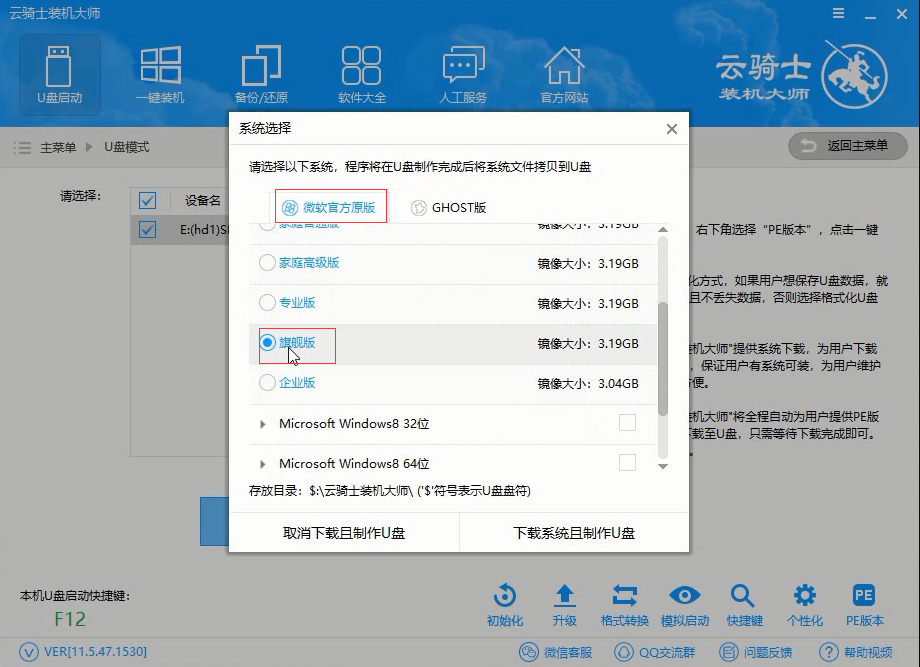
06 软件就开始下载选择好的系统并制作U盘启动盘。在弹出的制作完毕提示框中点击确定。这样U盘启动盘就制作完成了。
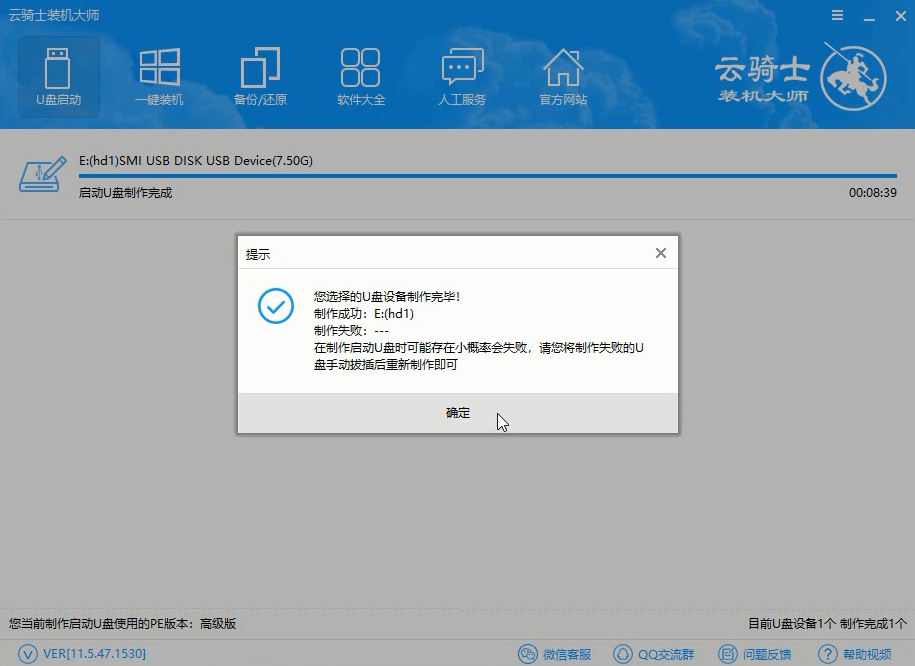
07 接着用新做好的U盘启动盘来装win7系统。将U盘插在电脑的USB接口。开机并不断按下启动U盘快捷键。U盘快捷键可以通过云骑士装机大师确认。
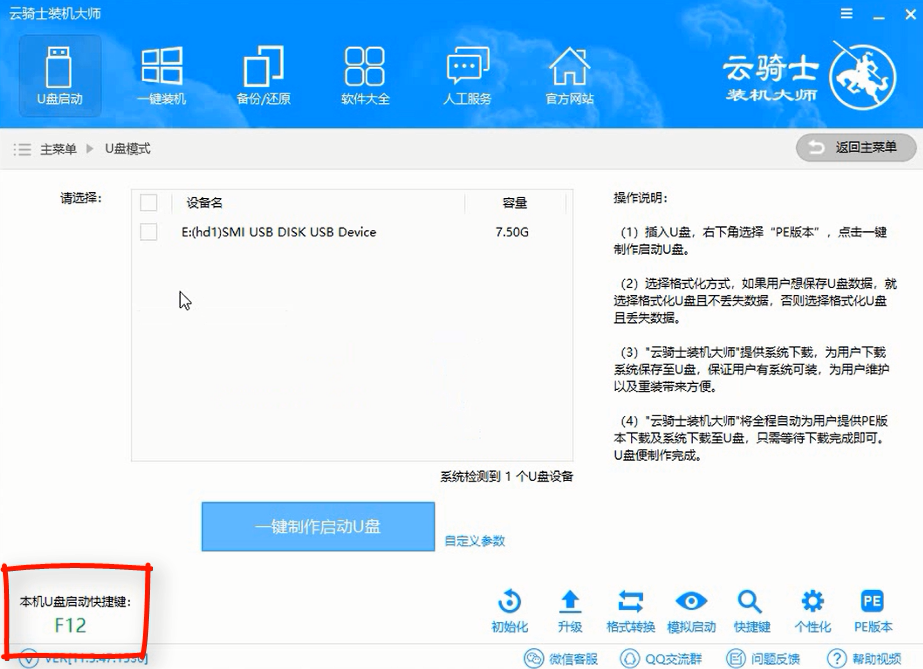
08 在进入系统启动菜单中选择有USB字样的选项并回车。

09 系统启动后会进入云骑士PE界面。新机型选择Windows8 PE。老机型可以选择Windows 2003 PE。选择完毕后回车进入。
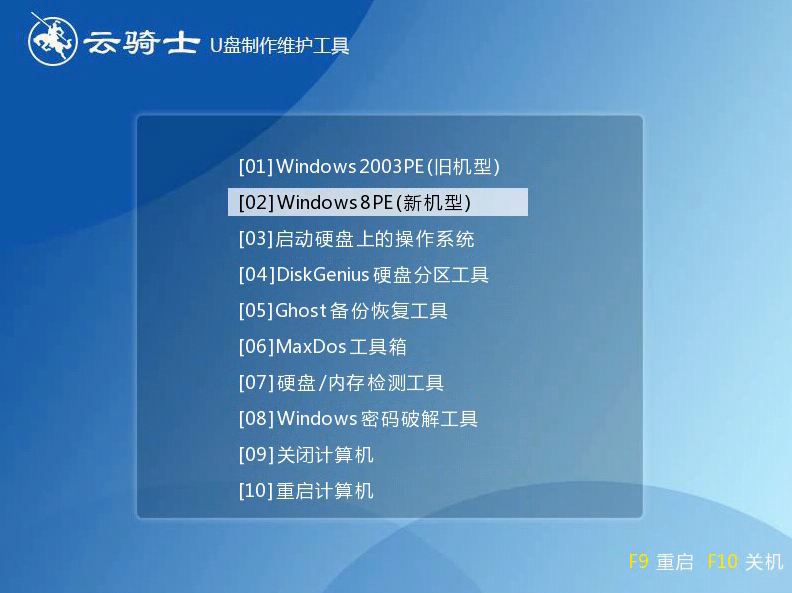
10 根据电脑位数选择进入PE系统。一般来说选择64位。如果电脑是32位的则选择32位。选择后回车进入。
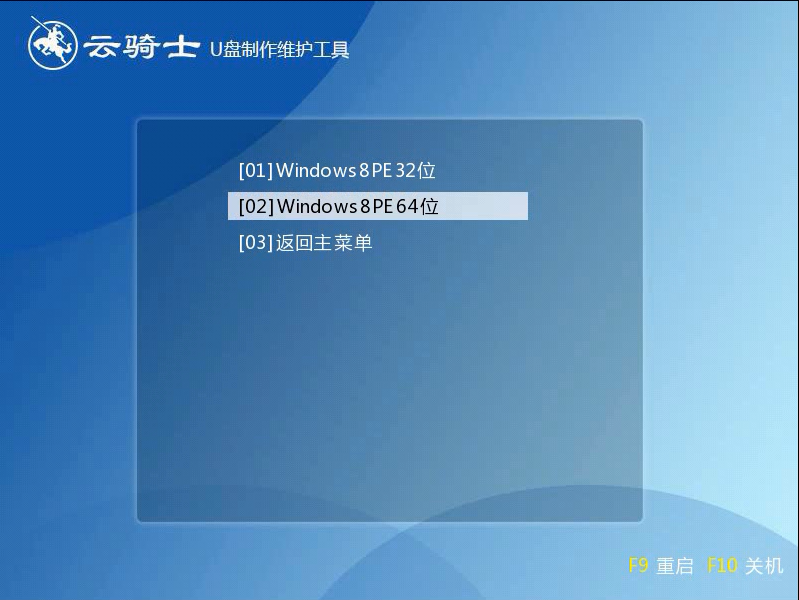
11 进入PE系统之后会自动打开云骑士PE安装工具。勾选刚下载好的win7系统。最后点击安装系统。
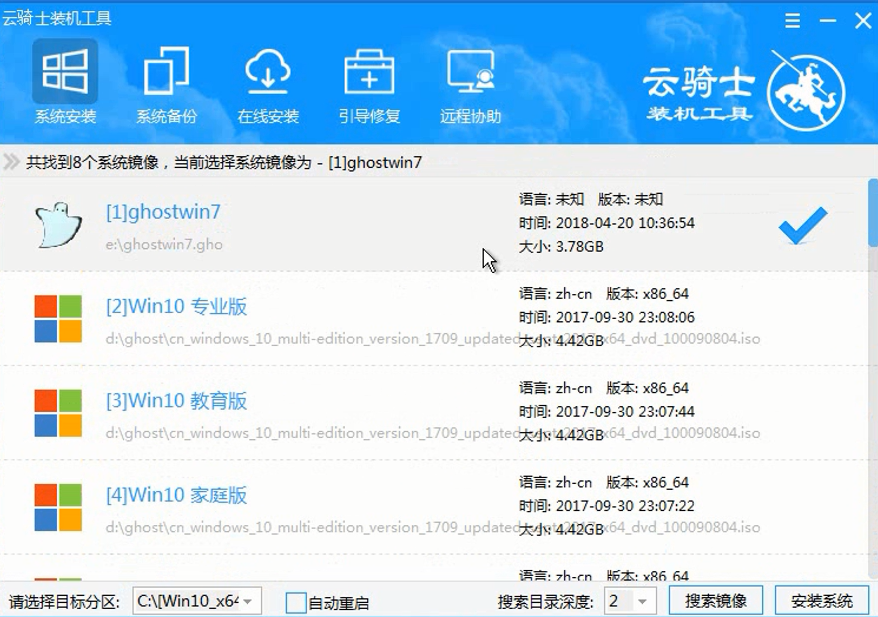
12 在弹出的的窗口中点击继续。然后云骑士装机大师就会开始安装系统。这个过程需要一段时间请耐心等待。在安装过程中不要断开电源。
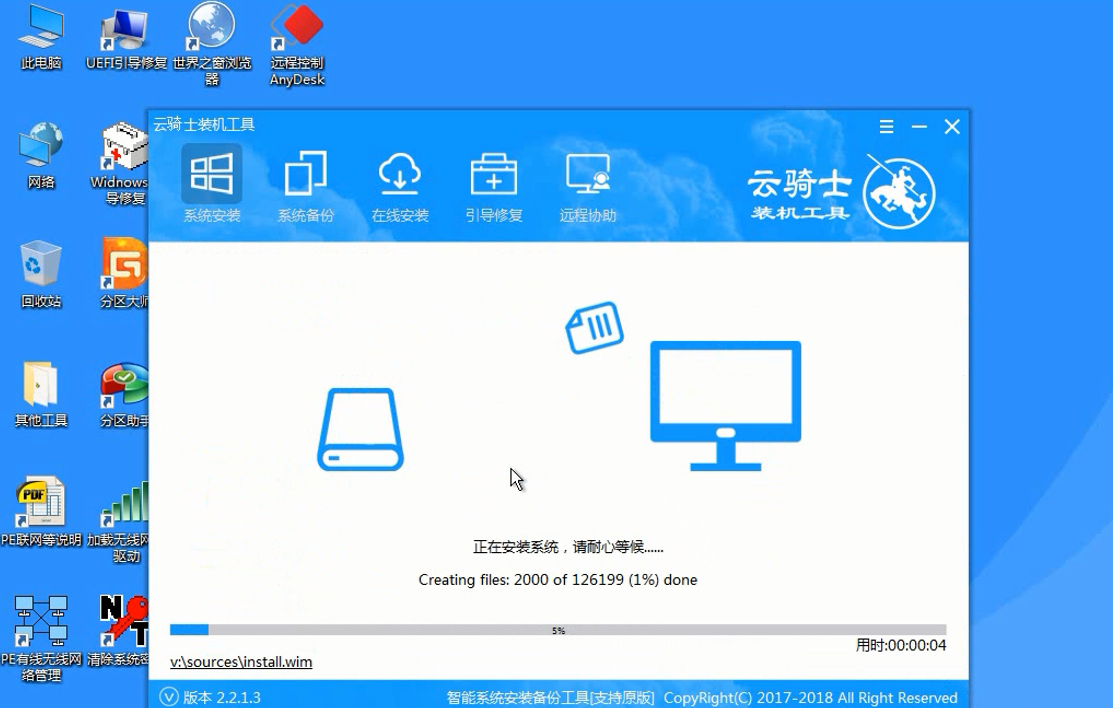
13 安装完成后点击重启。云骑士装机大师就会重启电脑并对系统进行安装。这里时间比较长请耐心等待下。在系统重启了两次以后就安装完成了。
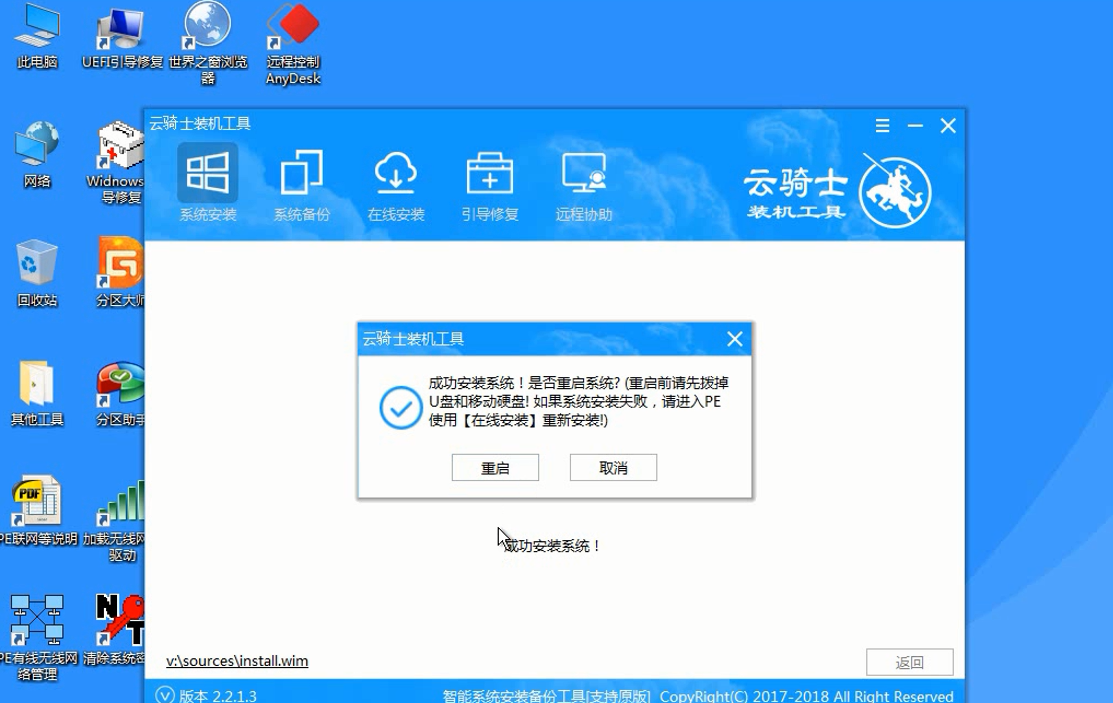
没有系统盘怎么重装电脑系统视频教程
现在电脑已经成为大家生活的一部分了。用电脑看电视。听歌。上网。玩游戏等等。但是当电脑系统出问题时。就要重新安装系统了。没有系统盘又要怎么重装系统?这里向大家推荐一款比较稳定的云骑士一键装机大师软件。以云骑士装机大师为例为大家介绍一下没有系统盘怎么重装系统。

U盘故障相关问题解答
u盘出现故障应如何解决?
1、在插入U盘后。我的电脑里显示可移动磁盘(H:),但双击显示请将磁盘插入驱动器(H:)。
2、查看可移动磁盘(H:)属性,已用空间和可用空间均为0字节。
3、直接用右键格式化,提示驱动器H中没有磁盘。请插入一张磁盘,然后再试一次。
4、在计算机管理的磁盘管理中,上面看不到盘符H:,下面可以看到磁盘1。可移动。无媒体。
5、重新安装驱动,提示向导无法为您的硬件。找到比您现在已安装的软件更匹配的软件。













